어도비 프리미어 프로(Adobe Premiere Pro)를 사용하다 보면 오디오나 비디오 파일 압축 해제 과정에서 오류가 발생하는 경우가 종종 있습니다. 이러한 오류는 대개 해당 미디어가 지원하지 않는 파일 형식을 가지고 있을 때 발생합니다. 사용자는 미디어 파일을 불러오거나 생성하는 도중 “오디오 또는 비디오 파일 압축 해제 중 오류가 발생했습니다”라는 메시지를 마주하게 될 수 있습니다. 이 글에서는 이러한 오류의 원인과 해결 방법을 자세히 알아보겠습니다.
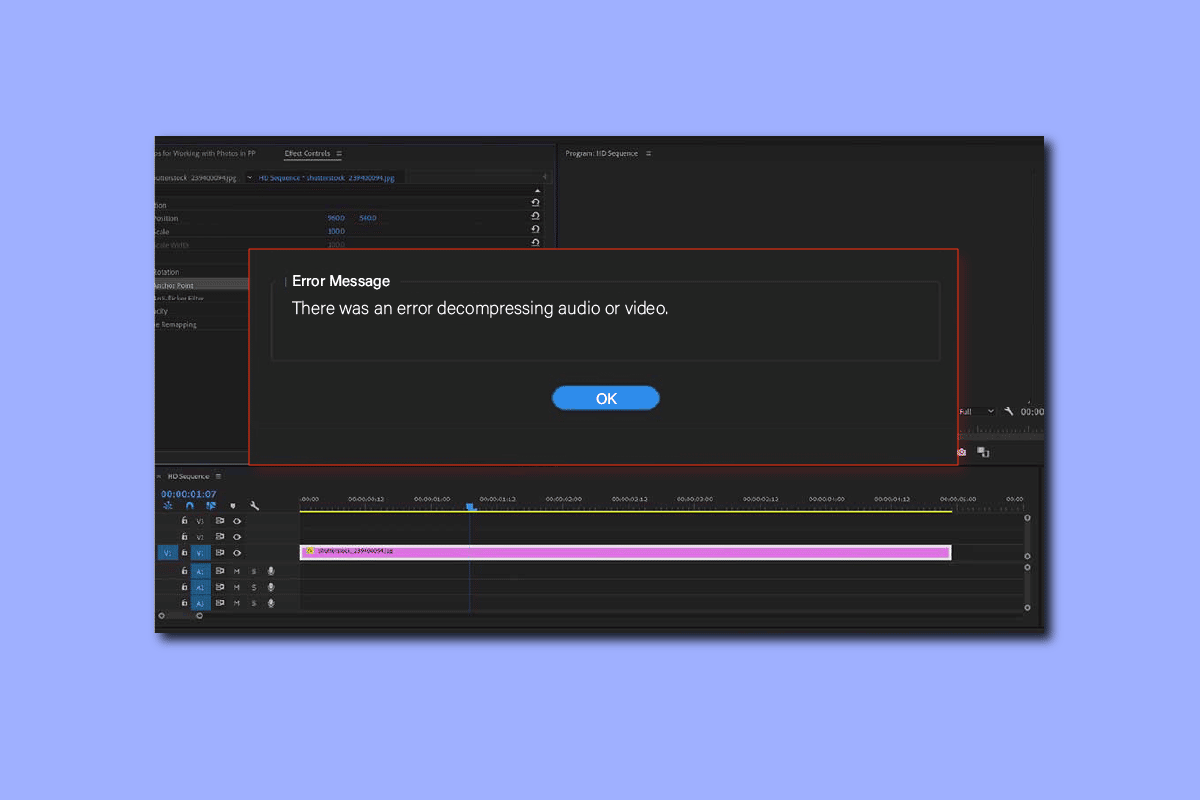
프리미어 프로에서 오디오 또는 비디오 압축 해제 오류 해결 방법
이 오류가 발생하는 원인은 다양할 수 있습니다. 주요 원인들은 다음과 같습니다.
- 오디오 또는 비디오 파일의 형식이 잘못된 경우
- 파일 확장자가 부적절하게 설정된 경우
- 어도비 프리미어 프로 캐시 파일이 과도하게 쌓인 경우
- 캐시 폴더 이름이 잘못 지정된 경우
- 캐시 파일이 저장된 위치가 잘못된 경우
- 어도비 프리미어 프로 프로그램 자체의 버그나 오류인 경우
이 가이드에서는 어도비 프리미어 프로에서 오디오나 비디오 파일 압축 해제 중 발생하는 오류를 해결하는 다양한 방법을 소개합니다.
방법 1: 파일 형식이 올바른지 확인
어도비 프리미어 프로에서 오디오 또는 비디오 파일 압축 해제 오류 메시지가 나타난다면, 가장 먼저 파일 형식을 확인해야 합니다. 일반적으로 프리미어 프로는 대부분의 오디오 및 비디오 형식을 지원하지만, 가끔 프로그램과 호환되지 않는 형식이 사용될 수 있습니다. 지원되는 파일 형식 목록은 다음 페이지에서 확인할 수 있습니다: 지원되는 파일 형식 페이지. 만약 파일 형식이 프리미어 프로에서 지원하지 않는 형식이라면, 오디오 또는 비디오 압축 해제 오류가 발생할 수 있습니다. 이럴 때는 파일 형식을 지원되는 형식으로 변환하는 것이 좋습니다. 어도비 미디어 인코더(Adobe Media Encoder)나 어도비 오디션(Adobe Audition)과 같은 프로그램을 이용하여 파일 형식을 변경할 수 있습니다. MP3나 WAV는 어도비에서 가장 안정적인 오디오 형식이므로, 이들을 먼저 시도해 보는 것이 좋습니다.
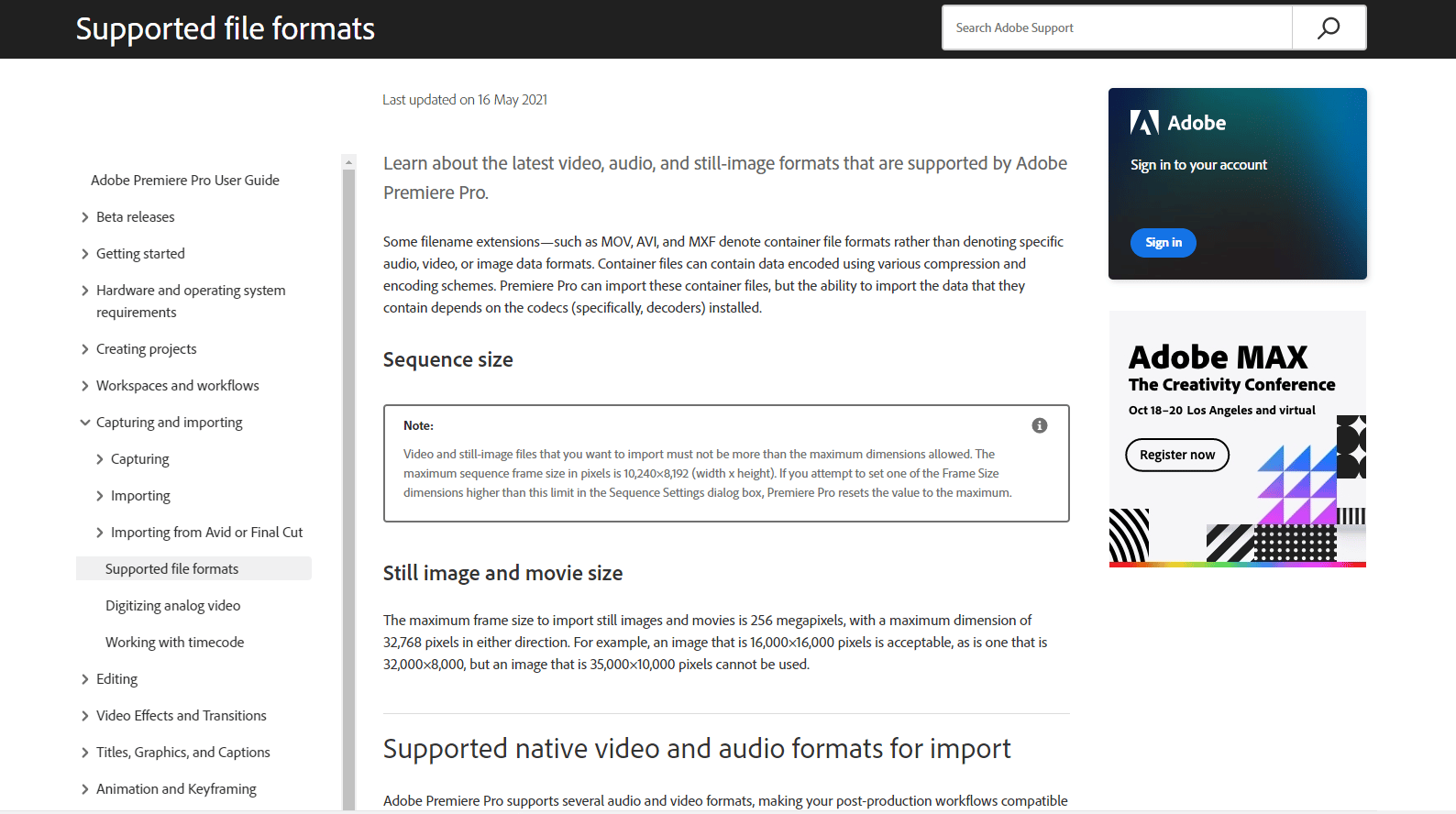
방법 2: 파일 확장자를 .MP3에서 .WAV로 변경
많은 사용자들이 파일 확장자를 .mp3에서 .wav로 변경함으로써 문제를 해결했다고 보고합니다. 파일 형식 변경을 위해 다른 프로그램은 필요하지 않습니다. 프리미어 프로 앱 자체에서 이 문제를 해결할 수 있습니다.
1. Windows 키 + E 키를 동시에 눌러 파일 탐색기를 엽니다.
2. 문제가 되는 .mp3 파일이 있는 폴더로 이동합니다.
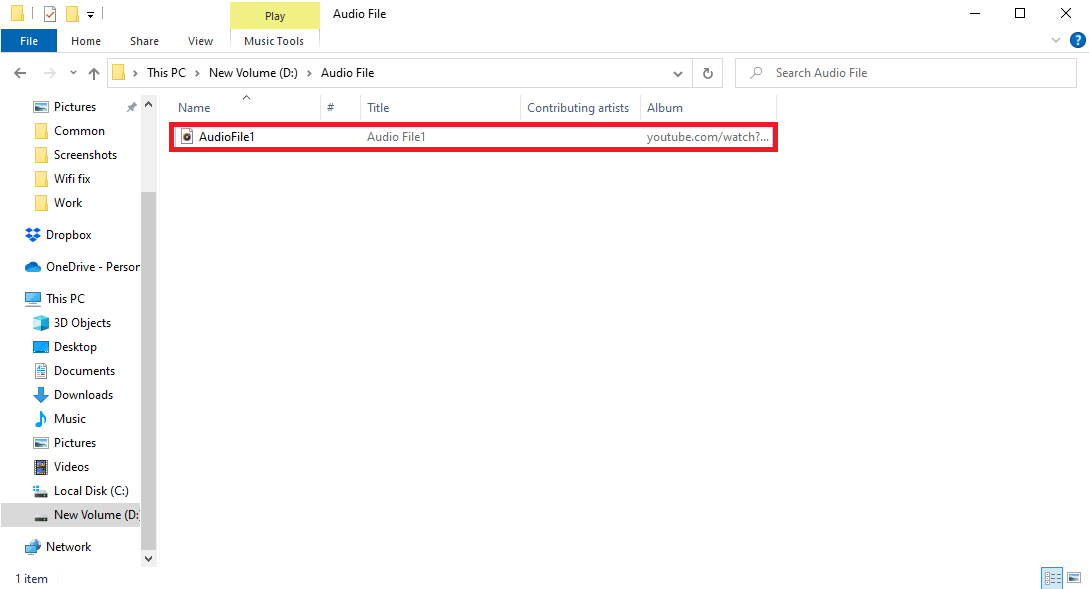
3. 상단 메뉴에서 “보기” 탭을 클릭합니다.
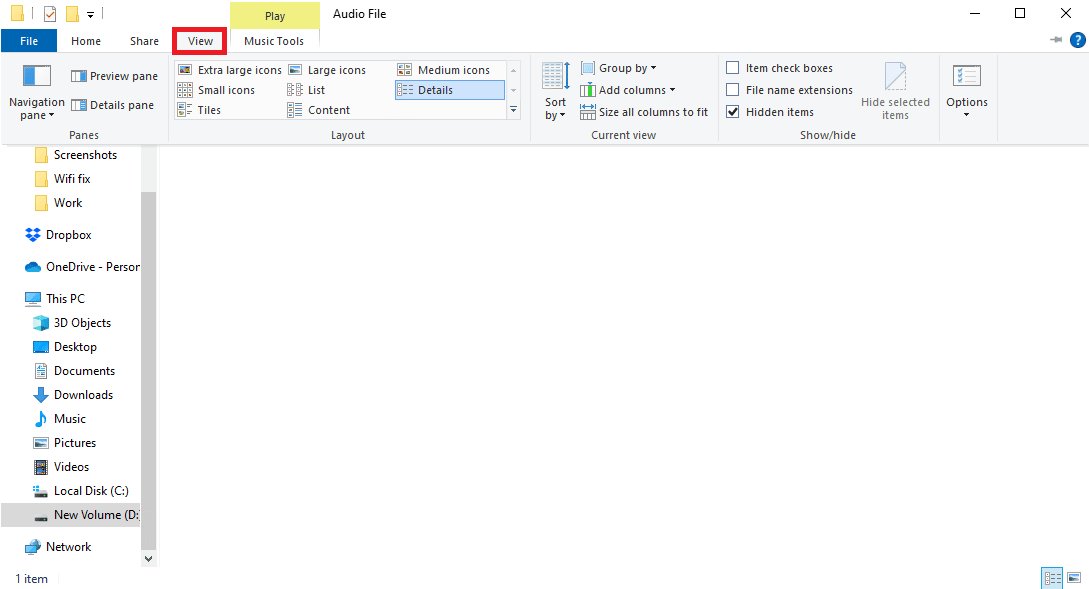
4. “파일 이름 확장명” 체크박스를 선택합니다.
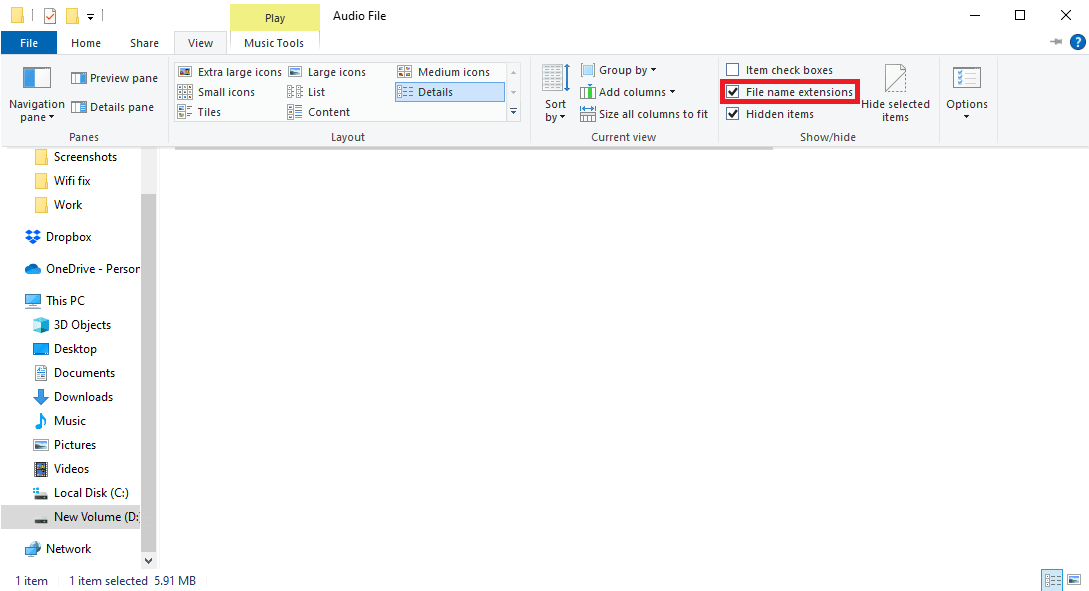
5. 변경하고자 하는 파일을 마우스 오른쪽 버튼으로 클릭하고 “이름 바꾸기”를 선택합니다.
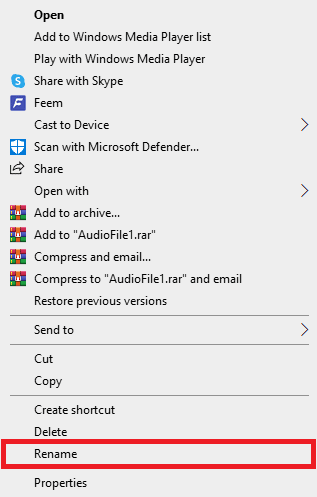
6. 파일 이름을 “.mp3″에서 “.wav”로 변경한 후 Enter 키를 누르고, 변경 사항 확인 메시지가 나타나면 “예”를 클릭합니다.
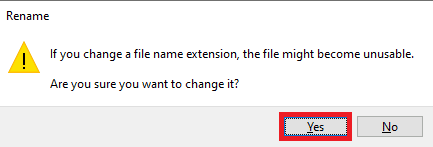
방법 3: 캐시 파일 삭제
어도비 프리미어 프로 프로그램의 과도한 캐시 메모리가 오디오 또는 비디오 압축 해제 오류의 원인이 되기도 합니다. 많은 사용자가 프리미어 프로의 캐시 파일을 삭제함으로써 문제를 해결했습니다.
1. 어도비 프리미어 프로 앱을 실행합니다.
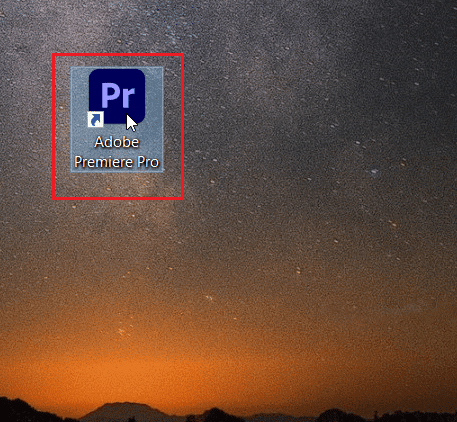
2. 메뉴에서 “편집” 탭을 클릭하고, “환경 설정”을 선택합니다.
3. “미디어 캐시”를 찾아 클릭합니다.
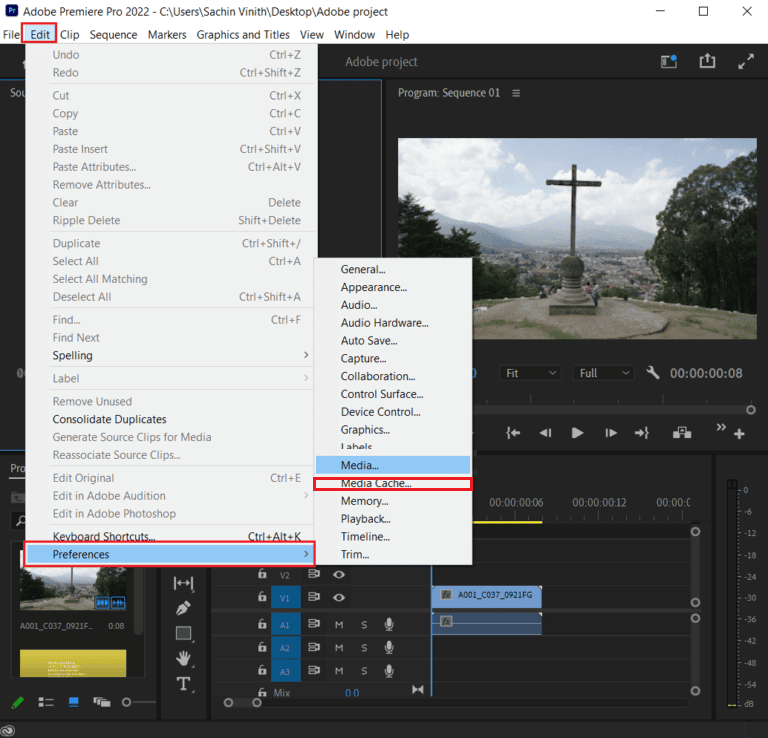
4. “미디어 캐시 파일 제거” 옆에 있는 “삭제” 버튼을 클릭합니다.
5. 나타나는 옵션 중에서 “모든 미디어 캐시 파일 삭제” 또는 “사용하지 않는 미디어 캐시 파일 삭제”를 선택하고 “확인”을 클릭합니다.
6. 마지막으로 어도비 프리미어 프로를 다시 시작하여 문제가 해결되었는지 확인합니다.
방법 4: 미디어 캐시 폴더 이름 변경
프리미어 프로의 미디어 캐시 폴더 이름을 변경함으로써 문제가 해결되었다는 사용자도 있습니다. 다음 단계를 따라 해보세요.
1. 컴퓨터에서 실행 중인 모든 어도비 프로그램을 종료합니다. 작업 관리자에서 강제 종료할 수 있습니다.
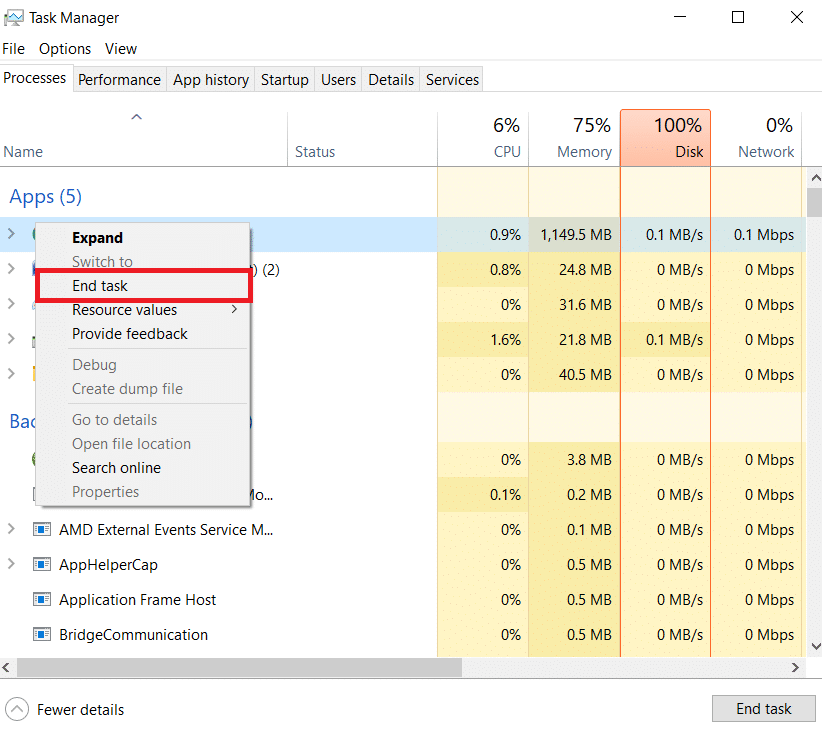
2. Windows 키 + E 키를 동시에 눌러 파일 탐색기를 엽니다.
3. 다음 경로로 이동합니다:
C:UsersDefaultAppDataRoamingAdobeCommon
주의: 위 경로에서 ‘Default’ 부분을 본인의 PC 사용자 이름으로 변경해야 합니다.
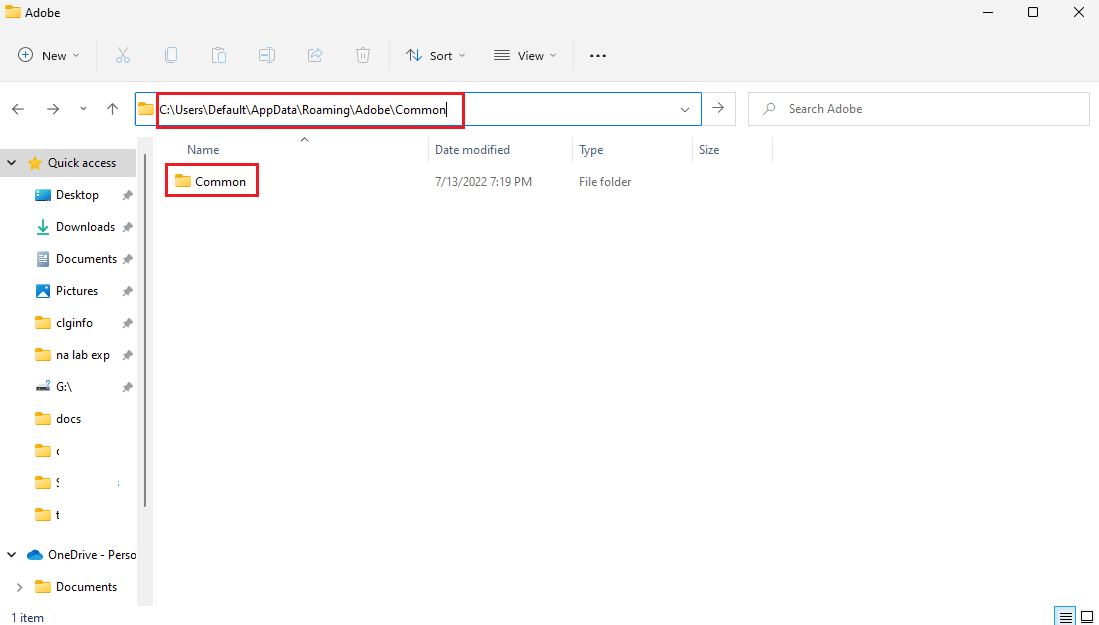
4. ‘Common’ 폴더 안에서 ‘Media Cache Files’와 ‘Media Cache’ 폴더를 찾습니다.
5. 각 폴더 이름을 ‘Media Cache Files_OLD’ 및 ‘Media Cache_OLD’로 변경합니다.
6. 어도비 프리미어 프로 앱을 다시 시작합니다.
방법 5: 미디어 파일 위치 변경
캐시 폴더 이름 변경으로 문제가 해결되지 않는 경우, 미디어 파일을 컴퓨터의 다른 위치로 옮겨서 문제를 해결할 수 있습니다. 파일을 원하는 위치로 옮기되, 접근하기 쉬운 위치로 옮기는 것이 좋습니다.
1. 방법 4와 같이 Adobe > Common 폴더로 이동합니다.
2. ‘Media Cache’ 폴더를 클릭하고, Ctrl + X 키를 눌러 잘라내기 합니다.
3. 파일을 옮기고 싶은 위치로 이동한 후, Ctrl + V 키를 눌러 붙여넣기 합니다.
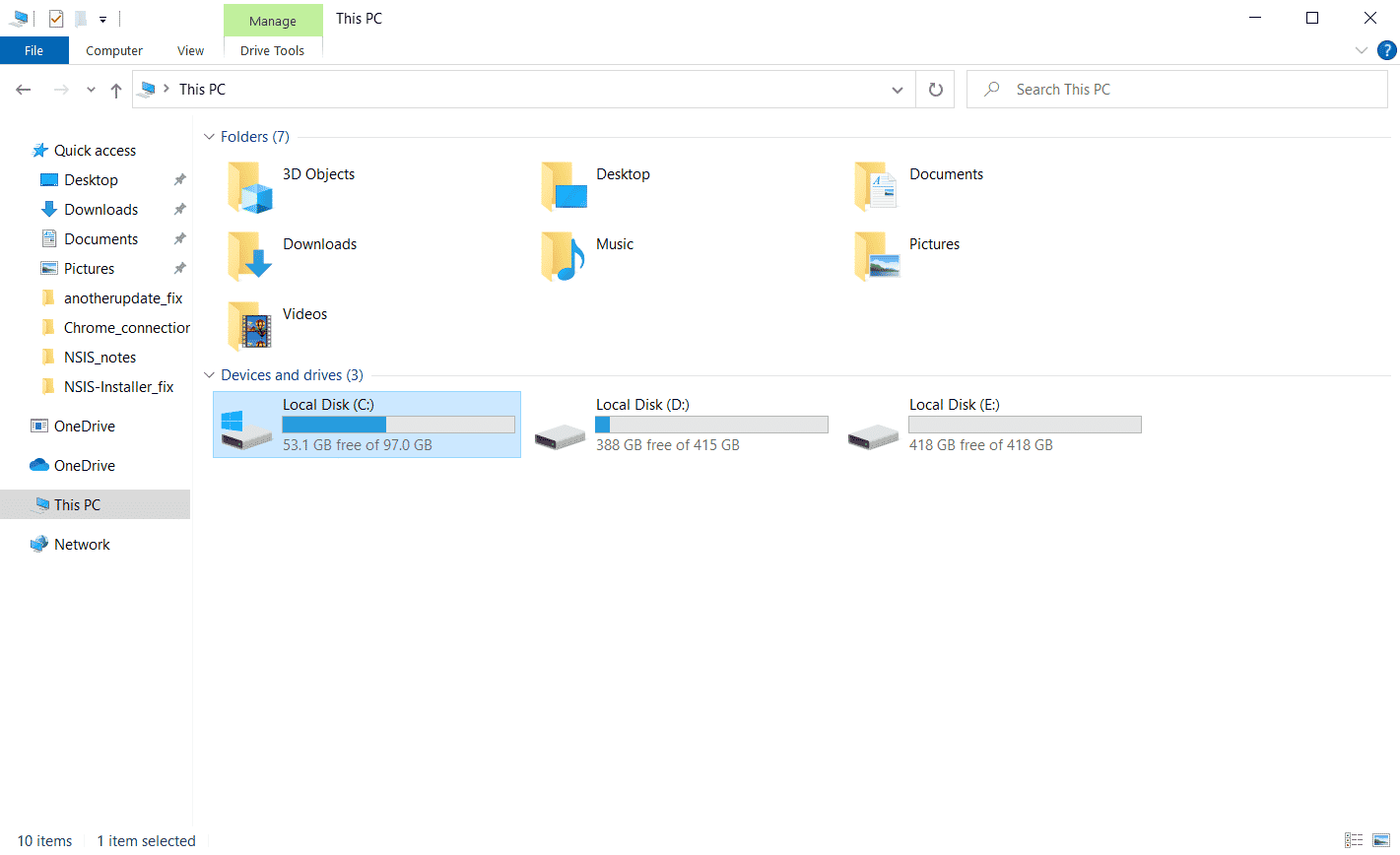
오디오 또는 비디오 mp3 압축 해제 오류가 계속된다면, 다음 방법을 시도해 보세요.
방법 6: 어도비 프리미어 프로 재설치
위에 언급된 방법들이 모두 효과가 없고, 문제가 지속된다면 어도비 프리미어 프로 프로그램을 재설치하는 것을 고려해야 합니다. 재설치를 하려면 먼저 프로그램을 삭제해야 합니다. 이 방법을 사용하면 프로그램의 모든 설정이 초기화되므로, 프리미어 프로를 처음 설치했을 때와 같은 상태로 사용할 수 있습니다.
1. Windows 키를 누르고 ‘제어판’을 입력한 후, 실행합니다.

2. ‘보기 기준’을 ‘범주’로 설정하고, ‘프로그램 제거’를 선택합니다.
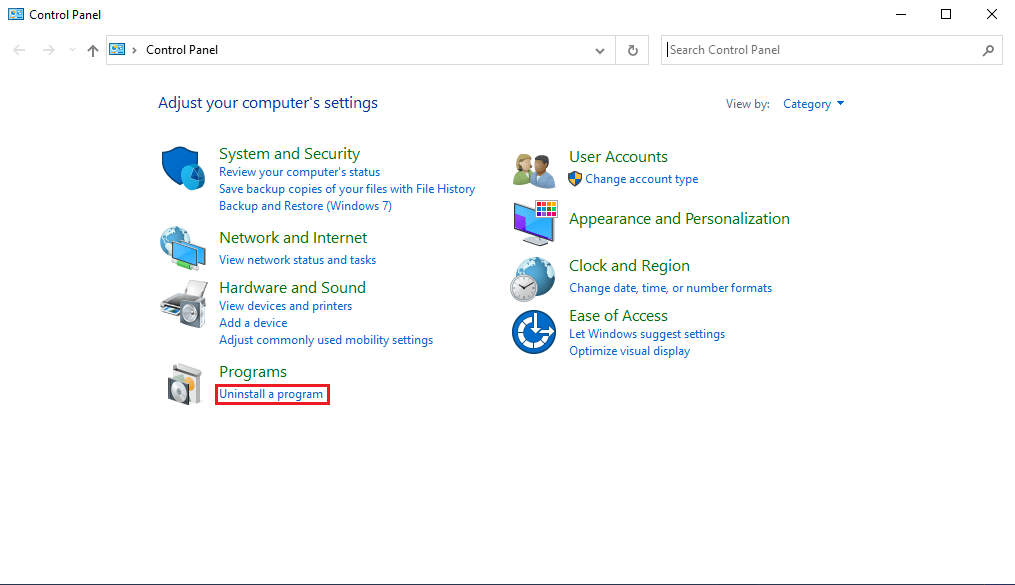
3. 프로그램 목록에서 ‘Adobe Premiere Pro’를 찾아 마우스 오른쪽 버튼으로 클릭하고, ‘제거’를 선택합니다.
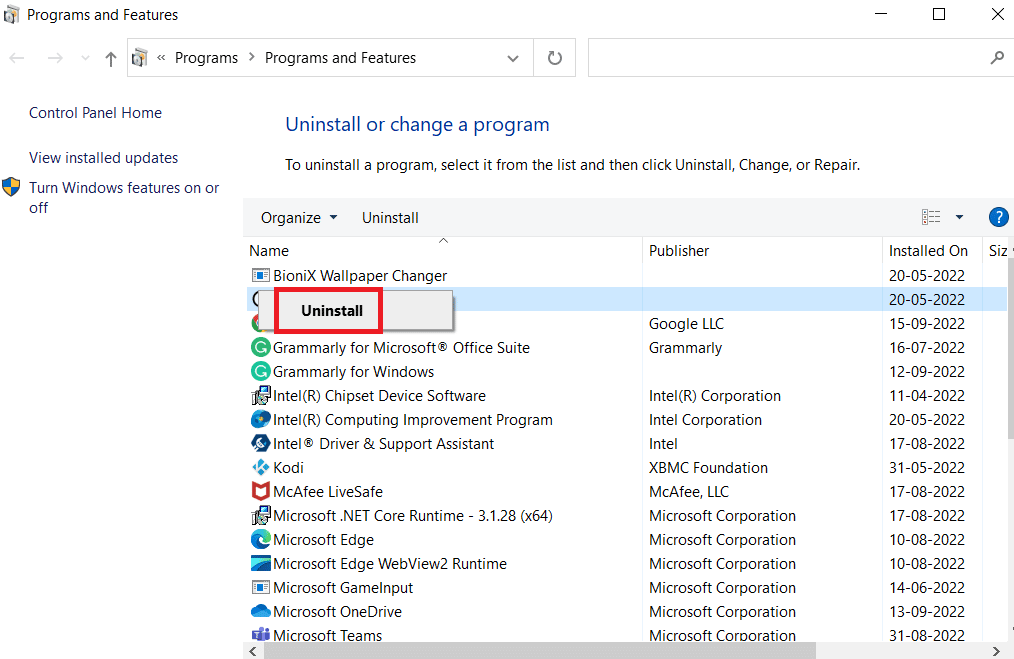
4. 화면의 지시에 따라 제거 과정을 완료하고, PC를 재부팅합니다.
5. 어도비 프리미어 프로 공식 웹사이트에 접속하여 프로그램을 다운로드하고 설치합니다.
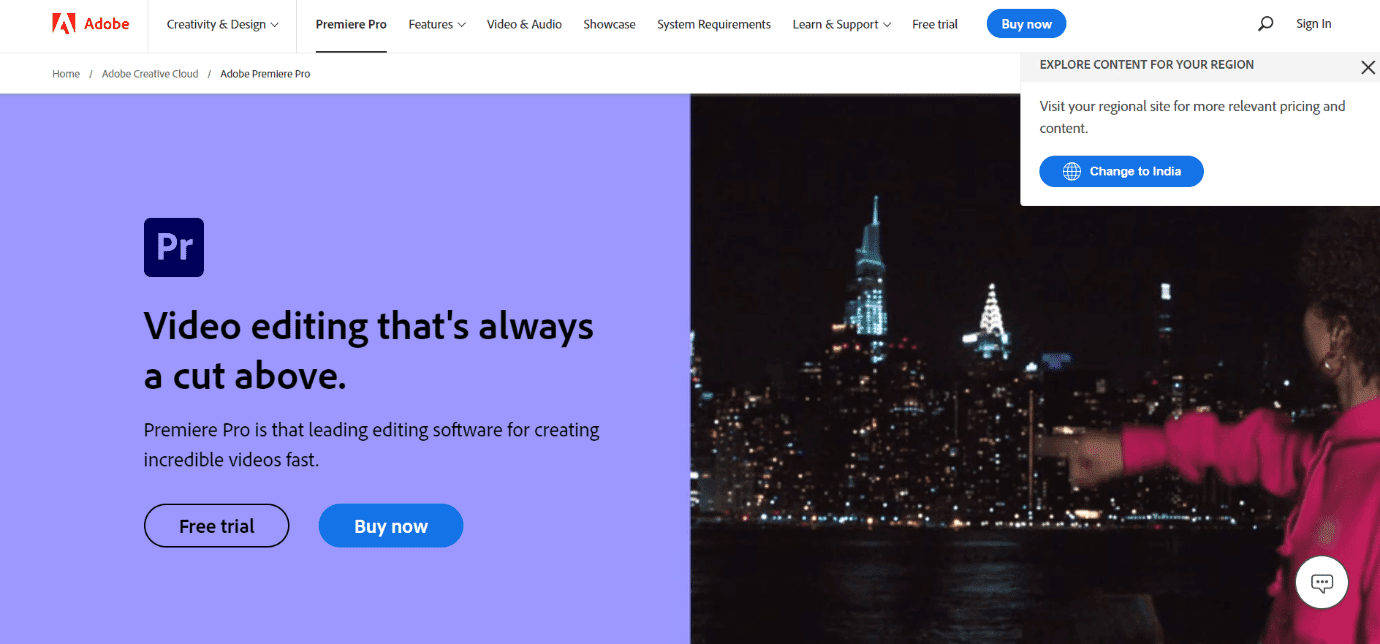
자주 묻는 질문 (FAQ)
Q1. 프리미어 프로는 주로 어디에 사용되나요?
A1. 어도비 프리미어 프로는 오디오 및 비디오 파일을 편집하고, 고품질의 영상 및 음향 파일을 제작하는 데 주로 사용됩니다.
Q2. 어도비 프리미어 프로를 구매해야 하나요?
A2. 네, 어도비 프리미어 프로는 공식 어도비 웹사이트에서 구매해야 합니다. 다만, 프로그램의 무료 평가판을 이용해 볼 수도 있습니다.
Q3. 어도비 프리미어 프로 오류는 어떻게 해결할 수 있나요?
A3. 어도비 프리미어 프로 오류는 여러 방법으로 해결할 수 있습니다. 프로그램의 캐시 파일 삭제, 파일 형식 변경 등이 일반적인 해결 방법입니다.
***
이 가이드가 여러분의 오디오 또는 비디오 압축 해제 오류 문제를 해결하는 데 도움이 되었기를 바랍니다. 어떤 방법이 효과가 있었는지 알려주시고, 다른 제안 사항이 있다면 아래 댓글 섹션에 남겨주세요.